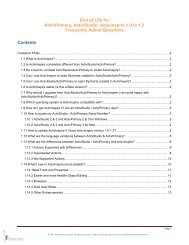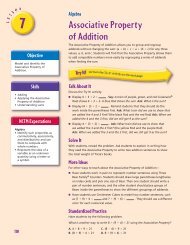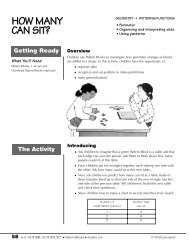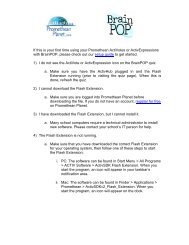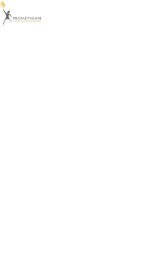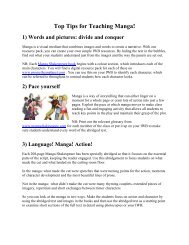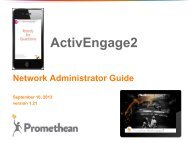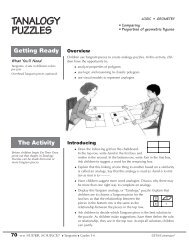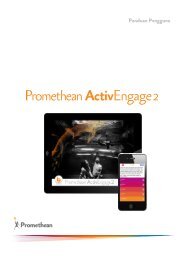PROYECTOR - Promethean Planet
PROYECTOR - Promethean Planet
PROYECTOR - Promethean Planet
You also want an ePaper? Increase the reach of your titles
YUMPU automatically turns print PDFs into web optimized ePapers that Google loves.
Proyector multimediaMODELO PRM-25<strong>PROYECTOR</strong>Manual del propietario
CopyrightEsta publicación, incluyendo todas las fotografías, ilustraciones y el software, está protegida bajo las leyesde copyright internacionales, con todos los derechos reservados. Ni este manual, ni parte del materialcontenido en él pueden reproducirse sin el consentimiento por escrito del autor.© Copyright 2009RenunciasLa información de este documento está sujeta a cambios sin previo aviso. El fabricante no se haceresponsable o garantiza el contenido aquí presente y rechaza rotundamente cualquier garantía implícitamercantil o arreglo para cualquier propósito particular. El fabricante se reserva el derecho a revisar estapublicación y a realizar cambios sucesivos en el contenido sin la obligación por parte del fabricante denotificar a alguna persona sobre tal revisión o cambios.Reconocimiento de las marcasKensington es una marca registrada en los EE.UU. de ACCOy aplicaciones pendientes en otros países en todo el mundo.Brand Corporation con registros expedidosTodos los otros nombres de productosutilizados en este manual son propiedad de sus respectivospropietarios y están reconocidos.<strong>Promethean</strong>, información confidencial de la compañíai
Información de seguridad importanteImportante:Se recomienda que lea esta sección atentamente antes de utilizar el proyector. Estas instruccionesde seguridad y uso asegurarán que disfrute durante muchos años de un uso seguro del proyector.Guarde este manual para su referencia en el futuro.Símbolos usadosLos símbolos de aviso se utilizan en la unidad y en este manual para alertarle de situaciones peligrosas.Los siguientes estilos se utilizan en este manual para alertarle sobre información importante.Nota:Ofrece información adicional sobre el tema en cuestión.Importante:Ofrece información adicional que no debería ignorarse.Precaución:Le alerta de situaciones que pueden dañar la unidad.Aviso:Le alerta de situaciones que pueden dañar la unidad, crear un ambiente peligroso o causarlesiones personales.A lo largo de este manual, las partes de los componentes y los elementos del menú OSD aparecerán confuente en negrita como en este ejemplo:“Presione el botón Menú del mando a distancia para abrir el menú Principal.”Información de seguridad general‣ No abra la carcasa de la unidad. Aparte de la lámpara de proyección, no hay partes utilizablespor el usuario en el interior de la unidad. Para el servicio técnico, contacte con personal deservicio cualificado.‣ Siga todos los avisos y precauciones de este manual y de la carcasa de la unidad.‣ La lámpara de proyección es extremadamente brillante por suojos, no mire al objetivo cuando la lámpara esté encendida.‣ No coloque la unidad en una superficie inestable, carro o estante.diseño. Para evitar daños en los‣ Evite utilizar el sistema cerca del agua, a la luz directa del sol o cerca de un dispositivo decalefacción.‣ No coloque objetos pesados como libros o bolsos encima de la unidad.<strong>Promethean</strong>, información confidencial de la compañíaii
Aviso para la instalación del proyectorColoque el proyector en posición horizontal.El ángulo de inclinación del proyector no debería ser superior a 15 grados y el proyector no debeinstalarse de forma distinta al montaje en sob remesa o techo, de lo contrario, la vida de la lámparapodría disminuir considerablemente.Deje al menos 50 cm d e espacio alrededor de las rejillas de expulsión del aire.Mínimo 500mm Mínimo 500mm Mínimo 500mmMínimo 100mmMínimo 500mmMínimo 300mm‣ Asegúrese de que las rejillas de toma de aire no reciclen el aire caliente de las rejillas deexpulsión del aire.‣ Cuando trabaje con el proyector en un espacio cerrado, asegúrese de que la temperatura del airecircundante de dentro de la carcasa no exceda los 5 – 35°C mientras el proyector está en fun-cionamiento y que las rejillas de toma y expulsión del aire no estén obstruidas.‣ Todas las carcasas deberían pasar una evaluación térmica certificada para asegurar que elproyector no recicla el aire expulsado, pues podría provocar que el dispositivo se apague aunquela temperatura de la carcasa esté dentro del límite aceptable de 5 – 35°C.Seguridad sobre la alimentación‣ Utilice sólo al cable de alimentación incluido.‣ No coloque nada sobre el cable de alimentación. Coloque el cable de alimentación donde nopueda ser pisado.‣ Quite las pilas del mando a distancia cuando lo almacene o no lo utilice durante mucho tiempo.<strong>Promethean</strong>, información confidencial de la compañíaiii
Cambiar la lámparaCambiar la lámpara puede ser peligroso si se hace de manera incorrecta. Consulte Cambiar la lámparade proyección en la página 39 para instrucciones claras y seguras sobre este procedimiento. Antes decambiar la lámpara:‣ Desconecte el cable de alimentación.‣ Deje que la lámpara se enfríe durante una hora.Limpiar el proyector‣ Desconecte el cable de alimentación antes de la limpieza. Consulte Limpiar el proyector en lapágina 42.‣ Deje que la lámpara se enfríe durante una hora.Avisos de regulaciónAntes de instalar y utilizar el proyector, lea los avisos de regulación en la sección Cumplimiento de laRegulación de la página 53.Instrucciones de reciclado importantes:La(s) lámpara(s) del interior de este producto contiene(n) mercurio. Este producto puede contenerotros desechos electrónicos que pueden ser peligrosos si no se eliminan apropiadamente. Recicle odeseche según las leyes locales, federales o de estado. Para más información, contacte con la Alianza deIndustrias Electrónicas en WWW.EIAE.ORG. Para información específica sobre el desecho de la lámpara,visite WWW.LAMPRECYCLE.O RG.E xplicación de los símbolosDESECHO: No utilice la basura de la casa o los servicios de recogida debasura municipal para el desecho de equipos eléctricos y electrónicos. Lospaíses de la UE requieren el uso de servicios de recogida y reciclado porseparado.Características principales• Unidad ligera, fácil de embalar y transportar.• Compatible con la mayoría de estándares de vídeo, incluyendo NTSC, PAL y SECAM.• La gran potencia de brillo permite presentaciones con luz del día o en habitaciones conluz.• Soporta resoluciones de hasta SXGA+ a 16,7 millones de colores para ofrecer imágenesnítidas y claras.• Configuración flexible que permite proyecciones frontales, traseras.• Las proyecciones en la línea de visión permanecen cuadradas, con una corrección declave avanzada para proyecciones desde ángulos.• Origen de entrada detectado automáticamente.Acerca de este manualEste manual está destinado para los usuarios finales y describe cómo instalar y utilizar el proyector DLP.Donde es posible, la información relevante—como una ilustración y su descripción—ha sido guardada enuna página. Este formato de impresión sirve tanto para su comodidad como para ayudar a ahorrar papel,protegiendo asíel medioambiente. Se recomienda que sólo imprima las secciones importantes según susnecesidades.<strong>Promethean</strong>, información confidencial de la compañíaiv
Tabla de contenidosPRIMEROS PASOS ............................................................................................................................................................. 1CONTENIDO DEL PAQUETE ................................................................................................................................................... 1VISTAS DE LAS PARTES DEL <strong>PROYECTOR</strong>.............................................................................................................................. 2PRM-25 Vista frontal derecha ........................................................................................................................................ 2Vista posterior................................................................................................................................................................. 3Vista inferior................................................................................................................................................................... 4PARTES DEL MANDO A DISTANCIA ....................................................................................................................................... 5ALCANCE DEL MANDO A DISTANCIA .................................................................................................................................... 7BOTONES DEL <strong>PROYECTOR</strong> Y DEL MANDO A DISTANCIA....................................................................................................... 7INSTALACIÓN Y OPERACIÓN ....................................................................................................................................... 8INSERTAR LAS PILAS DEL MANDO A DISTANCIA ................................................................................................................... 8CONECTAR LOS DISPOSITIVOS DE ENTRADA......................................................................................................................... 9ENCENDER Y APAGAR EL <strong>PROYECTOR</strong>................................................................................................................................10CONFIGURAR UNA CONTRASEÑA DE ACCESO (BLOQUEO DE SEGURIDAD) .......................................................................... 12AJUSTAR EL NIVEL DEL <strong>PROYECTOR</strong> .................................................................................................................................. 14AJUSTAR EL ENFOQUE Y LA CLAVE .................................................................................................................................... 15AJUSTAR EL VOLUMEN ...................................................................................................................................................... 16CONFIGURACIÓN DEL MENÚ EN PANTALLA (OSD) ............................................................................................ 17CONTROLES DEL MENÚ OSD ............................................................................................................................................. 17Navegar por el OSD...................................................................................................................................................... 17CONFIGURAR EL IDIOMA OSD ........................................................................................................................................... 18VISTA GENERAL DEL MENÚ OSD....................................................................................................................................... 19VISTA PREVIA DE SUBMENÚS DEL OSD ............................................................................................................................. 20MENÚ IMAGEN................................................................................................................................................................... 21Característica Avanzada............................................................................................................................................... 22Administrador de color................................................................................................................................................. 23MENÚ ORDENADOR........................................................................................................................................................... 24MENÚ VÍDEO/AUDIO ......................................................................................................................................................... 25Audio................... .......................................................................................................................................................... 26MENÚ INSTALACIÓN I........................................................................................................................................................ 27MENÚ INSTALACIÓN II ...................................................................................................................................................... 28Característica Avanzada............................................................................................................................................... 29Configuración men ú OSD............................................................................................................................................. 30Prueba periféricos ........................................................................................................................................................ 30Restab horas lámp. ....................................................................................................................................................... 31Red ................................................................................................................................................................................ 313D ................................................................................................................................................................................. 32Restablecer valores....................................................................................................................................................... 38Estado ........................................................................................................................................................................... 38MANTENIMIENTO Y SEGURIDAD.............................................................................................................................. 39CAMBIAR LA LÁMPARA DE PROYECCIÓN............................................................................................................................ 39Restablecer la lámpara................................................................................................................................................. 41LIMPIAR EL <strong>PROYECTOR</strong> .................................................................................................................................................... 42Limpieza del objetivo .................................................................................................................................................... 42Limpieza de la cubierta................................................................................................................................................. 42UTILIZAR EL BLOQUEO KENSINGTON ® .............................................................................................................................. 43SOLUCIÓN DE PROBLEMAS ........................................................................................................................................ 44PROBLEMAS COMUNES Y SOLUCIONES............................................................................................................................... 44CONSEJOS PARA LA SOLUCIÓN DE PROBLEMAS .................................................................................................................. 44LEDS DE MENSAJES DE ERROR.......................................................................................................................................... 45PROBLEMAS DE IMAGEN .................................................................................................................................................... 45PROBLEMAS DE LA LÁMPARA ............................................................................................................................................ 46PROBLEMAS DEL MANDO A DISTANCIA .............................................................................................................................. 46PROBLEMAS DEL AUDIO..................................................................................................................................................... 47LLEVAR EL <strong>PROYECTOR</strong> AL SERVICIO TÉCNICO.................................................................................................................. 47<strong>Promethean</strong>, información confidencial de la compañíav
ESPECIFICACIONES....................................................................................................................................................... 48ESPECIFICACIONES............................................................................................................................................................. 48DISTANCIA DE PROYECCIÓN V.S. TAMAÑO DE PROYECCIÓN ............................................................................................. 49Tabla de distancias de proyección y tamaños para PRM-25........................................................................................ 49PRM-25 TABLA DE MODOS DE FRECUENCIA...................................................................................................................... 50DIMENSIONES DEL <strong>PROYECTOR</strong>.......................................................................................................................................... 52CUMPLIMIENTO DE LA REGULACIÓN .................................................................................................................... 53AVISO DE LA FCC.............................................................................................................................................................. 53CANADÁ ............................................................................................................................................................................ 53CERTIFICADOS DE SEGURIDAD........................................................................................................................................... 53AVISO EN 55022 ............................................................................................................................................................... 53<strong>Promethean</strong>, información confidencial de la compañíavi
PRIMEROS PASOSContenido del paqueteDesembale con cuidado el proyector y compruebe si están presentes todos los elementos:PRM-25 <strong>PROYECTOR</strong> DLPMANDO A DISTANCIA(CON UNA PILA AAA )CABLE DE ALIMENTACIÓN(EU)CABLE DE ALIMENTACIÓN(UK)CABLE DE ALIMENTACIÓN(US)CABLE RGBADAPTADOR RGB ACOMPONENTE (OPCIONAL)MALETÍN DE TRANSPORTECD-ROM(ESTE MANUAL DELUSUARIO)TARJETA DE GARANTÍA TARJETA DE INICIORÁPIDOContacte con su distribuidor inmediatamente si falta alguno de los elementos, si parece dañado o sila unidad no funciona. Se recomienda que guarde el material de embalaje original por si necesitadevolver el equipo para su reparación durante la garantía.Precaución:Evite utilizar el proyector en ambientes con polvo.<strong>Promethean</strong>, información confidencial de la compañía 1
Vistas de las partes del proyectorPRM-25 Vista frontal derechaELEMENTOETIQUETA D ESCRIPCIÓNVER PÁGINA:Botón de control de1.Presiónelo para liberar el control de alturaaltura2. Ajuste de la altura Ajusta el nivel del proyector143. Tapa para el objetivo Proteja el objetivo cuando no lo utilice4. Objetivo Objetivo de proyección5. Receptor IR Recibe señal IR del mando a distancia 56. Anillo de enfoque Enfoc a la imagen proyectada15RojoLámpara preparada para encenderse7.LED PREPARADOParpadeandoLámpara no preparada (calentándose/apagándose/enfriándose)(consulte LEDs de Mensajes de error en la página 45)LED DEALIMENTACIÓNParpadeandoImportante:Las rejillas de ventilación del proyector permiten una buena circulación del aire, que mantiene fríala lámpara del proyector. No obstruya ninguna de las rejillas de ventilación.<strong>Promethean</strong>, información confidencial de la compañía 2
Vista posteriorELEMENTO ETIQUETA DESCRIPCIÓN VER PÁGINA:1. AC IN Conecte el CABLE DE ALIMENTACIÓN 102. (USB) Conecte el CABLE USB desed un ordenador3. SALIDA VGAConecte el CABLE RGB a la pantalla(Loop Thru sólo para VGA IN-1)4. LAN Conecte un CABLE LAN desde Ethernet5. ENTRADA VGA – 1Conecte el CABLE RGB desde un ordenador ycomponentes6. ENTRADA VGA – 2Conecte el CABLE RGB desde un ordenador ycomponentes7. HDMI Conecte un CABLE HDMI desde un dispositivo HDMI8.9.ENTRADA DES-VIDEOENTRADA DEVIDEO10. Bloqueo Kensington11.12. RS-23213.ENTRADA DEAUDIO (L y R)ENTRADA DEAUDIOSALIDA DE AUDIOConecte el CABLE DE S-VIDEO desde un dispositivode vídeoConecte el CABLE COMPUESTO desde undispositivo de vídeoFíjelo a un objeto estático con un sistema de bloqueoKensington ® 43Conecte CABLES AUDIO desde un dispositivo deaudioConecte el cable del puerto serie RS-232 para el mandoa distancia9Conecte un CABLE DE AUDIO desde el dispositivode entradaConecte un CABLE DE AUDIO para pasar el audioNota:Si su equipo de vídeo tiene varias fuentes de entrada, se recomienda que las conecte con estaprioridad: HDMI/DVI, componente (a través de VGA), S-Video, Compuesto para obtener la mejorcalidad de imagen.9<strong>Promethean</strong>, información confidencial de la compañía 3
Vista inferiorELEMENTO ETIQUETA DESCRIPCIÓN VER PÁGINA:1. Control de inclinación2.3.4.Agujeros depara techosoporteControl de alturaBotón del control dealturaGire la palanca de ajuste para ajustar la posición delángulo.Contacte conen un techo.El reguladorse presiona.su distribuidor para información sobre el montaje del proyectorbaja cuando el botón del control de alturaPresiónelo para liberar el control.1414Nota:Durante la instalación, asegúrese de utilizar solamente montajes de techo listados en UL.Para instalaciones en el techo, utilice hardware de montaje aprobado y tornillos M4 con unaprofundidad máxima de 6mm (0,23 pulgadas).La construcción del montaje en techo debe ser de la forma y fuerza apropiadas. La capacidad decarga del montaje debe exceder al peso del equipo instalado y como medida de precauciónadicional, debe ser capaz de soportar tres veces el peso del equipo (no menos de 5,15Kg) en unperíodo de 60 segundos.<strong>Promethean</strong>, información confidencial de la compañía 4
Partes del mando a distanciaImportante:1. Evite utilizar el proyector con luz fluorescente brillante encendida. Ciertas luces fluorescentes dealta frecuencia pueden interrumpir la operación del mando a distancia.2. Compruebe que nada obstruye la línea entre el mando a distancia y el proyector. Si la líneaentre el mando a distancia y el proyector está obstruida, puede hacer que la señal se refleje enciertas superficies reflectantes como pantallas de proyección.3. Los botones y teclas del proyector tienen las mismas funciones que los botonescorrespondientes en el mando a distancia. El manual del usuario describe las funcionesbasándose en el mando a distancia.<strong>Promethean</strong>, información confidencial de la compañía 5
ELEMENTO ETIQUETA DESCRIPCIÓNVERPÁGINA:1. Transmisor IR Transmite señales al proyector2. LED de estado Se enciende cuando se utiliza el mando a distancia3. Láser Presionar para utilizar el puntero en pantalla4. Arriba Flecha arriba cuando se conecte a través de USB a un PC5. Derecha Flecha derecha cuando se conecte a través de USB a un PC6. Abajo Flecha abajo cuando se conecte a través de USB a un PC7. Av. Página Avance de página cuando se conecte a través de USB a un PC8. Cursor arriba9. Cursor derechoNavega y cambia la configuración en el OSD 1710. Cursor abajo11. Volumen +/- Ajusta el volumen1612. Silencio Silencia el altavoz incorporado13. Zoom+ Acercar14. Zoom- Alejar1515. Congelar Congela/descongela la imagen en pantalla16. Vacía Deja la pantalla vacía17. Fuente Detecta el dispositivo de entrada18. Automático Ajuste automático de la fase, pista, tamaño y posición19. Menú Abre el OSD 1720.21.EstadoKeystonesuperior/inferiorAbre el menú de Estado del OSD (eldetecta un dispositivo de entrada)menú sólo se abre si seCorrige el efecto de imagen trapezoidal (parte superior /inferior más ancha)22. Cursor izquierdo Navega y cambia la configuración en el OSD23. Entrar Cambia la configuración en el OSD381524. Re. PáginaRetrocede la página cuando se conecte a través de USB a unPC1725. Izquierda Flecha izquierda cuando se conecte a través de USB a un PC26. Entrar Tecla Entrar cuando se conecte a través de USB a un PC27. Power Enciende o apaga el proyector 1028. Láser Utilícelo como puntero de pantalla. NO APUNTAR A LOS OJOS.<strong>Promethean</strong>, información confidencial de la compañía 6
Alcance del mando a distanciaEl mando a distancia utiliza la transmisión por infrarrojos para controlar al proyector. No es necesarioapuntar con el mando directamente al proyector. Suponiendo que no está sujetando el mando deforma perpendicular a los laterales o la parte posterior del proyector, el mando funcionará bien dentrode un radio de unos 7 metros (23 pies) y 15 grados sobre o bajo el nivel del proyector. Si el proyectorno responde al mando a distancia, muévalo un poco más cerca.Botones del proyector y del mando a distanciaEl proyector puede utilizarse utilizando el mando a distancia o los botones de la parte superior delproyector. Todas las operaciones pueden llevarse a cabo con el mando a distancia; sin embargo, losbotones del proyector son limitados.<strong>Promethean</strong>, información confidencial de la compañía 7
INSTALACIÓN Y OPERACIÓNInsertar las pilas del mando a distancia1. Quite la tapa del compartimiento para labatería deslizando la tapa en la direcciónde la flecha.2. Inserte la batería con el positivo mirandohacia arriba.3. Vuelva a colocar la tapa.Precaución:1. Utilice sólo pilas AAA (pilas alcalinas recomendadas).2. Deseche las pilas usadas según las ordenanzas locales.3. Quite las pilas cuando no utilice el proyector durante mucho tiempo.<strong>Promethean</strong>, información confidencial de la compañía 8
Conectar los dispositivos de entradaUn PC u ordenador portátil y dispositivos de vídeo pueden conectarse al proyector al mismo tiempo.Los dispositivos de vídeo incluyen reproductores de DVD, VCD y VHS al igual que videocámaras ycámaras de fotos digitales. Compruebe el manual del usuario del dispositivo a conectar paraconfirmar que tiene el conector de salida apropiado.ELEMENTO ETIQUETA DESCRIPCIÓN(USB)SALIDA VGALANENTRADA VGA – 1ENTRADA VGA – 2ENTRADA DEAUDIOSALIDA DE AUDIOHDMIS-VIDEOVIDEOENTRADA DEAUDIO (L y R)RS-232CConecte el CABLE USB desde un ordenadorConecte el CABLE RGB a la pantalla (Loop Thru sólo para VGA IN-1)Conecte un CABLE LAN desde EthernetConecte el CABLE RGB desde un ordenador y componentesConecte el CABLE RGB desde un ordenador y componentesConecte un CABLE DE AUDIO desde el dispositivo de entradaConecte un CABLE DE AUDIO para pasar el audioConecte un CABLE HDMI desde un dispositivo HDMIConecte el CABLE DE S-VÍDEO desde un dispositivo de vídeoConecte el CABLE DE COMPUESTOS desde un dispositivo de vídeoConecte CABLES AUDIO desde un dispositivo de audioConecte el cable del puerto serie RS-232 para el mando a distanciaAviso:Como precaución de seguridad, desconecte toda la alimentación al proyector y los dispositivosconectados antes de realizar las conexiones.<strong>Promethean</strong>, información confidencial de la compañía 9
Encender y apagar el proyector1.Conecte el cable de alimentación alproyector. Conecte el otro extremo enuna toma de corriente.Los LEDs POWER y READY delproyector se encienden.2. Encienda los dispositivos conectados.3.Asegúrese de que el LED READY(listo) aparece en naranja fijo y no estáparpadeando. Luego presione el botónPOWER para encender elproyector.Aparecerá la pantalla emergente y sedetectarán los dispositivos conectados.Consulte Configurar una contraseña deacceso (bloqueo de seguridad) en lapágina 12 si tiene el bloqueo deseguridad activado.4.Si conecta más de un dispositivo deentrada, presione el botón Fuente yutilice ▲▼ para cambiar entre losdispositivos.(Componente es soportado a través deladaptador RGB a COMPONENTE.)• VGA 1/VGA 2: RGB analógicoComponente: entrada DVD YCbCr / YPbPr oentrada HDTV YPbPr a través del conectorHD15• Vídeo compuesto: Vídeo compuesto tradicional• S-Video: Súper vídeo (Y/C separados)• HDMI: HDMI, DVI<strong>Promethean</strong>, información confidencial de la compañía 10
5. Cuando aparezca el mensaje “Apagar? /Vuelva a pulsar Power”, presione elbotón POWER. El proyector seapagará.Precaución:1. Asegúrese de quitar la tapa del objetivo antes de arrancar el proyector.2. No desenchufe el cable de alimentación hasta que el LED READY deje de parpadear, indicandoque el proyector se ha enfriado.<strong>Promethean</strong>, información confidencial de la compañía 11
Configurar una contraseña de acceso (bloqueo de seguridad)Puede utilizar los cuatro botones (flechas) para ajustar una contraseña y evitar el uso no autorizadodel proyector. Cuando está activada, la contraseña deberá introducirse tras encender el proyector.(Consulte Navegar por el OSD en la página 17 y Configurar el idioma OSD en la página 18 paraayuda sobre el uso de los menús OSD).Importante:Guarde la contraseña en un lugar seguro. Sin la contraseña no podrá utilizar el proyector. Si pierdela contraseña, contacte con su vendedor para información sobre borrar la contraseña.1. Presione el botón MENÚ para abrir elmenú OSD.2. Presione el botón del cursor ◄► para ir almenú Instalación I.3. Presione el botón del cursor ▲▼ paraseleccionar Bloqueo de seguridad.4.Presione el botón del cursor ◄► paraactivar o desactivar la función de bloqueode seguridad.Aparecerá automáticamenteun cuadro dediálogo de contraseña.<strong>Promethean</strong>, información confidencial de la compañía 12
5. Puede utilizar los botones de cursor▲▼◄► del mando a distancia deinfrarrojos para insertar la contraseña.Puede utilizar una combinaciónincluyendo las mismas flechas cincoveces, pero no menos de cinco.Presione los botones del cursor encualquier orden para ajustar la contraseña.Presione el botón MENÚ para salir delcuadro de diálogo.6. Cuando el usuario presione la tecla deencendido aparecerá el menú deconfirmación de contraseña si el Bloqueode seguridad está activado.Escriba la contraseña en el ordenestablecido según el paso 5. En caso dehaber olvidado la contraseña, contacte conel centro de servicio.El centro de servicio validará alpropietario y ayudará a restablecer lacontraseña.<strong>Promethean</strong>, información confidencial de la compañía 13
Ajustar el nivel del proyectorTenga en cuenta lo siguiente cuando configure el proyector:• La mesa o estante del proyector debería estar nivelada y ser robusta.• Coloque el proyector para que esté perpendicular a la pantalla.• Compruebe que los cables estén en un lugar seguro. Podría tropezar con ellos.1. Para subir el nivel del proyector, levante el proyector [A] y presione el botón decontrol de altura [B].El control de altura bajará [C].2. Para bajar el nivel del proyector, presione el botón de control de de altura y ejerzapresión sobre la parte superior del proyector.3. Para ajustar el ángulo de la imagen, gire el controlde inclinación [D] a la derecha oa la izquierda hasta alcanzar el ángulo deseado.<strong>Promethean</strong>, información confidencial de la compañía 14
Ajustar el enfoque y la clave1. Utilice el control Enfoquede imagen (sólo en elproyector) para enfocar laimagen proyectada A .2. Utilice los botonesCLAVE del mando adistancia para corregir elefecto de imagentrapezoidal (parte superioro inferior más ancha).3. El control de claveaparece en la pantalla.<strong>Promethean</strong>, información confidencial de la compañía 15
Ajustar el volumen1.Presione los botonesVolumen +/- en el mandoa distancia.El control de volumenaparece en la pantalla.Nota: este control devolumen se utilizapara dispositivos deaudio externosconectados cuandoel proyector noincluye altavoces.2.Presione el botónSILENCIO para apagarel volumen.<strong>Promethean</strong>, información confidencial de la compañía 16
CONFIGURACIÓN DEL MENÚ EN PANTALLA (OSD)Controles del menú OSDEl proyector tiene un OSD que le permite realizar ajustes en la imagen y cambiar diferentesconfiguraciones.Navegar por el OSDPuede utilizar los botones de cursor del mando a distancia para desplazarse y realizar cambios en elmenú OSD. La siguiente ilustración muestra los botones correspondientes del proyector.1. Para entrar en el OSD,presione el botón MENÚ.2. Hay cinco menús. Presioneel botón del cursor ◄► paramoverse por los menús.3. Presione el botón del cursor▲▼ para subir y bajar en unmenú.4. Presione ◄► para cambiarlos valores de laconfiguración.5. Presione MENÚ para cerrarel OSD o salir de unsubmenú.Nota:Dependiendo de la fuente de vídeo, no todos los elementos del OSD estarán disponibles. Porejemplo, los elementos Posición Horizontal/Vertical del menú Ordenador sólo puedenmodificarse cuando está conectado a un PC. Los elementos no disponibles no pueden accedersey cambian a gris.<strong>Promethean</strong>, información confidencial de la compañía 17
Configurar el idioma OSDAjuste el idioma del OSD según sus preferencias antes de continuar.1. Presione el botón MENÚ. Presione el botón del cursor ◄► para navegar a Instalación I.2. Presione el botón del cursor ▲▼ hasta que Idioma sea resaltado.3. Presione el botón del cursor ◄► hasta que el idioma deseado sea resaltado.4. Presione el botón MENÚ dos veces para cerrar el OSD.<strong>Promethean</strong>, información confidencial de la compañía 18
Vista general del menú OSDUtilice la siguiente ilustración para buscar una configuración rápidamente o determinar el rango deuna configuración.ImagenOrdenadorVídeo / AudioModo de pantallaPresentación, Brillante, Juegos, Película,Televisión,, sRGB, UsuarioPosición hor-5~5AGC de vídeoActivado,DesactivadoColor brillante0~10Posición ver-5~5Saturación vídeo0~100Brillo0~100Frecuencia0~31Tinte vídeo0~100Contraste0~100Pista-5~5Modo películaAutomático,DesactivadoNitidez0~31Imagen automáticaSobrescaneovídeoActivado,DesactivadoGammaPC, MAC, Vídeo, Diagrama,B/NAudioAvanzadaReiniciarReiniciarInstalación IInstalación IIIdiomaEnglish/Français/Deutsch/Español/Português/ 简 体 中 文 / 繁 體 中 文 /Italiano/Norsk/Svenska/Nederlands/Русский/Dansk/Suomi/ 日 本 語 /한국어/Português do Brasil/Қазақ/Tiếng Việt/ Türkçe/العربيةFuente automáticaActivado,DesactivadoPantalla vacíaNegra, Rojo, Verde, Azul,BlancoApagado automático(min)0~180ProyecciónFrontal, Trasera, Techo,Trasera + TechoEncendido automáticoActivado,DesactivadoBloqueo deseguridadActivado,DesactivadoVelocidad delventiladorNormal, AltaRelaciónaspectoRellenar, 4:3, 16:9, Buzón,NativaModo lámparaNormal,BrillanteClave-15~15AvanzadaZoom digital-10~10Restablecer valoresReiniciarEstado<strong>Promethean</strong>, información confidencial de la compañía 19
Vista previa de submenús del OSDImagen / AvanzadaVídeo / Audio / AudioInstalación II / Avanzada / RedEspacio de colorAutomático, RGB,YcbCr, YPbPrVolumen0~8Estado de redConectar,DesconectarTemperatura colorFrío, Normal, CálidoSilencioActivado,DesactivadoDHCPActivado,DesactivadoAdministrador decolorEntrada deaudioMini, RCADirección IP0~255, 0~255, 0~255. 0~255Imagen / Avanzada /Administrador de colorInstalación II / AvanzadaMascara de Subred0~255, 0~255, 0~255. 0~255Matiz0~100Configuraciónmenu OSDPrueba periféricosPuerta de EnlaceDNS0~255, 0~255, 0~255. 0~2550~255, 0~255, 0~255. 0~255RojoSaturación0~100Restab horas lamp.AplicarGananciaMatiz0~1000~100Modo bajoconsumoActivado,DesactivadoInstalación II / Avanzada / 3DVerdeAzulSaturaciónGananciaMatizSaturación0~1000~1000~1000~100RS232Red3DInstalación II / Avanzada /Configuración menú OSDRS232, RedSincronización60 Hz 3DSincronización120 Hz 3DInvertirsincronización 3DActivado,DesactivadoActivado,DesactivadoActivado,DesactivadoGanancia0~100Posición del menúCentro, Abajo, Arriba,Izquierda, DerechaMatiz0~100Menú translúcido0%, 25%, 50%, 75%, 100%CianSaturación0~100Visualización menú10~20GananciaMatiz0~1000~100Instalación II / Avanzada /Prueba periféricosMagentaSaturación0~100Prueba del mandoa distanciaGanancia0~100Prueba de USBMatiz0~100Prueba de colorAmarilloSaturación0~100Instalación II / EstadoGanancia0~100Fuente activaMatiz0~100Información devídeoBlancoSaturación0~100Horas lámpara(Normal, Brillante)Ganancia0~100<strong>Promethean</strong>, información confidencial de la compañía 20
Menú ImagenPresione el botón MENÚ para abrir el menú OSD. Presione el botón del cursor ◄► para ir al MenúImagen. Presione el botón del cursor ▲▼ para subir y bajar por el menú Imagen. Presione ◄►para cambiar los valores de la configuración.ELEMENTODESCRIPCIÓNModo de pantalla Presione el botón del cursor ◄► para ajustar el modo de pantalla.Color brillante Presione el botón del cursor ◄► para ajustar el valor de Color brillante.BrilloPresione el botón del cursor ◄► para ajustar el brillo de la pantalla.ContrastePresione el botón del cursor ◄► para ajustar el contraste de la pantalla.NitidezPresione el botón del cursor ◄► para ajustar la nitidez de la pantalla.GammaPresione el botón del cursor ◄► para ajustar la corrección de gamma de la pantalla.AvanzadaPresione (Entrar) / ► para entrar en el menú Avanzada. Consulte la CaracterísticaAvanzada en la página 22.Reiniciar Presione (Entrar) / ► para restablecer toda la configuración a sus valores predeterminados.<strong>Promethean</strong>, información confidencial de la compañía 21
Administrador de colorPresione(Entrar) / ► para entrar en el submenú Administrador de color.ELEMENTORojoVerdeAzulCianMagentaAmarilloBlancoDESCRIPCIÓNSeleccionar para entrar en el Administrador de color rojo.Presione los botones ◄► para ajustar Matiz, Saturación y Ganancia.Seleccionar para entrar en el Administrador de color verde.Presione los botones ◄► para ajustar Matiz, Saturación y Ganancia.Seleccionar para entrar en el Administrador de color azul.Presione los botones ◄► para ajustar Matiz, Saturación y Ganancia.Seleccionar para entrar en el Administrador de color cian.Presione los botones ◄► para ajustar Matiz, Saturación y Ganancia.Seleccionar para entrar en el Administrador de color magenta.Presione los botones ◄► para ajustar Matiz, Saturación y Ganancia.Seleccionar para entrar en el Administrador de color amarillo.Presione los botones ◄► para ajustar Matiz, Saturación y Ganancia.Seleccionar para entrar en el Administrador de color blanco.Presione los botones ◄► para ajustar Rojo, Verde y Azul.<strong>Promethean</strong>, información confidencial de la compañía 23
Menú OrdenadorPresione el botón MENÚ para abrir el menú OSD. Presione el botón del cursor ◄► para ir al menúOrdenador. Presione el botón del cursor ▲▼ para subir y bajar por el menú Ordenador. Presione◄► para cambiar los valores de la configuración.ELEMENTOPosición horPosición verFrecuenciaPistaDESCRIPCIÓNPresione el botón del cursor ◄► para ajustar la posición de la pantalla a la izquierda oderecha.Presione el botón del cursor ◄► para ajustar la posición de la pantalla arriba o abajo.Presione el botón del cursor ◄► para ajustar el reloj de muestreo A/D.Presione el botón del cursor ◄► para ajustar el punto de muestreo A/D.Imagen automática Presione (Entrar) / ► para ajustar automáticamente fase, pista, tamaño y posición.<strong>Promethean</strong>, información confidencial de la compañía 24
Menú Vídeo/AudioPresione el botón MENÚ para abrir el menú OSD. Presione el botón del cursor ◄► para ir al menúVídeo/Audio. Presione el botón del cursor ▲▼ para moverse arriba y abajo en el menúVídeo/Audio. Presione ◄► para cambiar los valores de la configuración.ELEMENTODESCRIPCIÓNAGC de vídeoSaturación vídeoTinte vídeoModo películaSobrescaneo vídeoPresione los botones ◄► para activar o desactivar el Control automático de la ganancia para lafuente de vídeo.Presione los botones ◄► para ajustar la saturación del vídeo.Presione los botones ◄► para ajustar el tinte/matiz del vídeo.Presione los botones ◄► para seleccionar un modo de película diferente.Presione los botones ◄► para activar o desactivar el sobrescaneo de vídeo.Audio Presione (Entrar) / ► para entrar en el menú Audio. Consulte Audio en la página 26.Reiniciar Presione (Entrar) / ► para restablecer toda la configuración a sus valores predeterminados.Nota:Puede que el vídeo se entrecorte cuando reproduzca vídeo entrelazado. Para evitar esto, abra elmenú Vídeo / Audio y ajuste la característica Modo película.<strong>Promethean</strong>, información confidencial de la compañía 25
Menú Instalación IPresione el botón MENÚ para abrir el menú OSD. Presione el botón del cursor ◄► para ir al menúInstalación I. Presione el botón del cursor ▲▼ para moverse arriba y abajo en el menúInstalación I. Presione ◄► para cambiar los valores de la configuración.ELEMENTOIdiomaPantalla vacíaProyecciónBloqueo deseguridadRelación aspectoClaveZoom digitalReiniciarDESCRIPCIÓNPresione el botón del cursor ◄► para seleccionar el menú en una ubicación diferente.Presione el botón del cursor ◄► para seleccionar un color diferente para la pantalla vacía.Presione el botón del cursor ◄► para elegir entre dos métodos de proyección.Presione el botón del cursor ◄► para activar o desactivar la función de bloqueo de seguridadsecurity lock function.Presione el botón del cursor ◄► para ajustar la relación de aspecto del vídeo.Presione el botón del cursor ◄► para ajustar la clave en la pantalla.Presione el botón del cursor ◄► para ajustar el menú Zoom digital.Presione (Entrar) / ► para restablecer toda la configuración a sus valores predeterminados(se espera Idioma y Bloqueo de seguridad).<strong>Promethean</strong>, información confidencial de la compañía 27
Menú Instalación IIPresione el botón MENÚ para abrir el menú OSD. Presione el botón del cursor ◄► para ir al menúInstalación II. Presione el botón del cursor ▲▼ para moverse arriba y abajo en el menúInstalación II.ELEMENTODESCRIPCIÓNFuente automáticaApagado automático(min)EncendidoautomáticoVelocidad delventiladorModo lámparaAvanzadaPresione el botón del cursor ◄► para activar o desactivar la detección automática de la fuente.Presione el botón del cursor ◄► para activar o desactivar el apagado automático de la lámparacuando no hay señal.Presione el botón del cursor ◄► para activar o desactivar el encendido automático cuando hayalimentación AC.Presione el botón del cursor ◄► para cambiar entre las velocidades de ventilador Normal yAlta.Nota: Recomendamos que seleccione velocidad alta en altas temperaturas, alta humedad o enzonas de gran altitud.Presione el botón del cursor ◄► para seleccionar el modo de la lámpara para un brillo mayoro menor p ara alargar la vida de la lámpara.Presione (Entrar) / ► para entrar en el menú Avanzada. Consulte la CaracterísticaAvanzada en la página 29.Restablecer valores Presione (Entrar) / ► para restaurar todos los elementos a sus valores de fábrica.EstadoPresione (Entrar) / ► para entrar en el menú Estado. Consulte la página 38 para másinformación sobre Estado.<strong>Promethean</strong>, información confidencial de la compañía 28
Característica AvanzadaPresione el botón Menu para abrir el menú OSD. Presione ◄► para ir al menú Instalación II.Presione ▲▼ para ir al menú Avanzada y luego presione Entrar o ►. Presione ▲▼ para subir obajar en el menú Avanzada. Presione ◄► para cambiar los valores de configuración.ELEMENTOConfiguración menúOSDPrueba periféricosRestab horas lámp.Modo bajo consumoRS232Red3DDESCRIPCIÓNPresione (Entrar) / ► para entrar en el menú de configuración OSD. Consulte la página 30para más información sobre Configuración menú OSD.Presione (Entrar) / ► para entrar en el menú Prueba periféricos. Consulte la página 30 paramás información sobre la Prueba periféricos.Tras volver a colocar la lámpara, este elemento debería restaurarse. Consulte la página 31 paramás información sobre Restab horas lámp.Presione ◄► para activar o desactivar el Modo bajo consumo.Presione ◄► para seleccionar el modo RS232 (remoto) o Red (LAN) dependiendo del métodode conexión del proyector.Presione (Entrar) / ► para entrar en el menú Red. Consulte la página 31 para másinformación sobre la configuración de red.Presione (Entrar) / ► para entrar en el menú 3D. Consulte la página 31 para obtener másinformación sobre la configuración 3D.Nota:Para disfrutar de la función 3D, habilite la opción Play Movie in 3D (Reproducir película en3D) que se encuentra en el dispositivo DVD en el menú 3D Disc (Disco 3D).<strong>Promethean</strong>, información confidencial de la compañía 29
Configuración menú OSDELEMENTOPosición del menúMenú translúcidoVisualización menúDESCRIPCIÓNPresione el botón ◄► para seleccionar una ubicación diferente para el OSD.Presione el botón ◄► para seleccionar el nivel de transparencia del fondo del OSD.Presione el botón ◄► para seleccionar el tiempo para el OSD.Prueba periféricosELEMENTODESCRIPCIÓNPrueba del mando adistanciaPresione(Entrar) / ► para realizar un diagnóstico al mando a distancia IR.Prueba de USB Presione (Entrar) / ► para probar la conexión USB con el PC conectado.Prueba de color Presione (Entrar) / ► para seleccionar diferentes colores en la pantalla.<strong>Promethean</strong>, información confidencial de la compañía 30
Restab horas lámp.Consulte Restablecer la lámpara en la página 41 para restablecer el contador de horas de la lámpara.RedELEMENTODESCRIPCIÓNEstado de redDHCPDirección IPMascara de SubredPuerta de EnlaceDNSMuestra el estado de la conexión de red.Presione ◄► para activado desactivado DHCP.Nota: Si selecciona DHCP desactivado, complete los campos Dirección IP, Máscara deSubred, Puerta de Enlace y DNS.Escriba una Dirección IP válida si DHCP está desactivado.Escriba una Máscara de subred válida si DHCP está desactivado.Escriba una dirección de Puerta de enlace válida si DHCP está desactivado.Escriba un nombre DNS válido si DHCP está desactivado.Aplicar Presione (Entrar) / ► para confirmar la configuración.<strong>Promethean</strong>, información confidencial de la compañía 31
3DELEMENTOSincronización 60 Hz3DSincronización 120Hz 3DInvertirsincronización 3DDESCRIPCIÓNPresione ◄► para activar o desactivar la sincronización 60 Hz 3D.Presione ◄► para activar o desactivar la sincronización 120 Hz 3D.Presione ◄► para activar o desactivar la función Invertir sincronización 3D.Nota:El PRM-25 es preparado para 3D. Póngase en contacto con <strong>Promethean</strong> para obtener másdetalles.<strong>Promethean</strong>, información confidencial de la compañía 32
Para mayor simplicidad y facilidad de operación, el proyector ofrece varias características de red yadministración remota.La función LAN/RJ45 del proyector a través de una red, como la administración remota:Encender/Apagar, Brillo y Contraste. Además, información del estado del proyector, como: Fuente devídeo, Sonido-Silencio, etc.Proyector(Ethernet)LAN_RJ451. Conecte un cable RJ45 a los puertos RJ45 del proyector y del PC (portátil).2. En el PC (portátil), seleccione Start Control Panel Network Connections.<strong>Promethean</strong>, información confidencial de la compañía 33
7. Presione el botón Menú en el proyector.8. Seleccione Instalación II Avanzada Red.9. Tras entrar en Red, escriba lo siguiente: DHCP: Desactivado Dirección IP: 192.168.10.10 Mascara de Subred: 255.255.255.0 Puerta de enlace: 0.0.0.0 Servidor DNS: 0.0.0.010. Presione (Entrar) / ► para confirmar la configuración.11. Abra un explorador de web (por ejemplo, Microsoft Internet Explorer).12. En la barra de Dirección, escriba la dirección IP: 192.168.10.10.13. Presione (Entrar) / ►.El proyector está configurado para la gestión remota. La función LAN/RJ45 aparece delmodo siguiente.<strong>Promethean</strong>, información confidencial de la compañía 35
14. Haga clic en Control Panel para mostrar la configuración del proyector.Preparar alertas de correo electrónico1. Asegúrese de poder acceder a la página inicial de la función LAN RJ45 con el explorador(por ejemplo, Microsoft Internet Explorer v6.01/v7.0).2.Desde la página Inicio de LAN/RJ45, haga clic en Alert Setting.3. Por defecto, estas casillas de verificación en Alert Setting están vacías.<strong>Promethean</strong>, información confidencial de la compañía 36
4. El campo To es la dirección de correo electrónico de los destinatarios (por ejemplo, eladministrador del proyector). Este campo es obligatorio.El campo Cc envía una copia de la alerta a la dirección de correo especificada. Este campoes opcional (por ejemplo, el asistente del administrador del proyector). Este campo Cc esuna entrada opcional.El campo “Asunto” es el título del correo electrónico. Este campo es obligatorio.El campo From es la dirección del correo electrónico del autor del mensaje (por ejemplo, eladministrador del proyector). Este campo es obligatorio.El campo SMTP es el servidor de correo para enviar el correo electrónico (protocolo SMTP).Este campo es obligatorio.Seleccione las condiciones para las alertas marcando las casillas deseadas.Ver el ejemplo siguiente:5. Cuando los campos obligatorios anteriores sean correctos, presione el botón Email AlertTest .En unos segundos, el buzón de correo especificado recibe un correo electrónico de pruebacomo el siguiente:Nota:Rellene todos los campos como se especifica. Seleccione la condición de alerta deseada yhaga clic en Submit para llevar a cabo un Email Alert Test. Una prueba con éxito alerta alas cuentas de correo electrónico designadas.Para crear una alerta de correo electrónico, debe seleccionar las condiciones de alerta yescribir una dirección de correo correcta.Group y Projector Name identifica al proyector de la alerta y se coloca en la parte superiorde la página web de LAN RJ45 como se muestra a continuación:<strong>Promethean</strong>, información confidencial de la compañía 37
Restablecer valoresPresione el botón del cursor ▲▼ para moverse arriba y abajo en el menú Instalación II. Seleccioneel submenú Restablecer valores y presione (Entrar) / ► para restablecer todos los elementosdel menú a sus valores predeterminados de fábrica (se espera Idioma y Bloqueo de seguridad).EstadoPresione el botón del cursor ▲▼ para moverse arriba y abajo en el menú Instalación II. Seleccioneel submenú Instalación II y presione (Entrar) / ► para entrar en el submenú Estado.ELEMENTOFuente activaInformación de vídeoHoras lámparaMuestra la fuente activada.DESCRIPCIÓNMuestra la información de resolución/vídeo para la fuente RGB y el estándar de color para lafuente de Vídeo.Aparece la informaciónde horas de uso de la lámpara. Los contadores Normal y de Brillanteestán separados.<strong>Promethean</strong>, información confidencial de la compañía 38
MANTENIMIENTO Y SEGURIDADCambiar la lámpara de proyecciónLa lámpara de proyección debería cambiarse cuando se apague. Sólo debe cambiarse por otracertificada como recambio, que puede pedir a su vendedor local.Importante:a. La lámpara de proyección utilizada en este producto contiene una pequeña cantidad demercurio.b. No desechar este producto con la basura doméstica normal.c. Debe desechar este producto según las regulaciones de su autoridad local.Aviso:Asegúrese de apagar y desenchufar el proyector al menos 30 minutos antes de cambiar lalámpara. Si no lo hace, podría provocarse quemaduras severas.1. Quite el único tornillo dela tapa delcompartimiento de lalámpara.2. Quite la tapa delcompartimiento de lalámpara.<strong>Promethean</strong>, información confidencial de la compañía 39
3. Quite los dos tornillos delmódulo de la lámpara.4. Levante el asa del módulo.5.Tire con firmeza del asa delmódulo para quitar el módulode la lámpara.6. Siga al revés los pasos del 1 al5 para instalar el nuevomódulo de la lámpara.Cuando realice la instalación,alinee el módulo de la lámparacon el conector y asegúrese deque esté nivelado para evitardaños.Nota: El módulo de la lámparadebe quedar bien asentado ensu lugar y el conector de lalámpara debe estarcorrectamente conectado antesde apretar los tornillos.<strong>Promethean</strong>, información confidencial de la compañía 40
Restablecer la lámparaTras colocar la lámpara, deberá restablecer el contador de la lámpara a cero. Siga estos pasos:1. Presione el botón MENÚ para abrirel menú OSD.2. Presione el botón del cursor ◄►para ir al menú Instalación II.Presione el botón del cursor para ir aAvanzada.3. Presione el botón del cursor ▲▼para bajar al menú Restab horaslámp..4. Presione el cursor ► o el botónEntrar.Aparecerá un mensaje en pantalla.5. Presione los botones ▼ ▲ ◄ ► pararestablecer las horas de la lámpara.6. Presione el botón MENÚ para volvera Instalación II.<strong>Promethean</strong>, información confidencial de la compañía 41
Limpiar el proyectorLa limpieza del proyector para quitar el polvo y la suciedad le ayudará a asegurar una operación sinproblemas.Aviso:1. Asegúrese de apagar y desenchufar el proyector al menos 30 minutos antes de la limpieza. Sino lo hace, podría provocarse quemaduras severas.2. Utilice únicamente un trapo humedecido para la limpieza. No deje que entre agua en elproyector por las rejillas de ventilación.3. Si entra un poco de agua en el interior del proyector durante la limpieza, déjelo desenchufado enuna habitación bien ventilada durante varias horas antes de volver a utilizarlo.4. Si entra mucha agua en el interior del proyector durante la limpieza, llévelo al servicio técnico.Limpieza del objetivoPuede comprar limpiador para objetivos de la mayoría de tiendas de cámaras. Consulte lo siguientepara limpiar el objetivo del proyector.1. Aplique un poco de limpiador de objetivo óptico en un trapo suave y limpio. (No aplique ellimpiador directamente en el objetivo).2. Limpie el objetivo suavemente con movimientos circulares.Precaución:1. No utilice limpiadores abrasivos o disolventes.2. Para evitar la decoloración o desteñido, evite utilizar limpiadores sobre la cubierta del proyector.Limpieza de la cubiertaConsulte lo siguiente para limpiar la cubierta del proyector.1. Limpie el polvo con un trapo humedecido y limpio.2. Humedezca el trapo con agua templada y detergente suave (como el utilizado para lavar platos) yluego limpie la cubierta.3. Aclare todo el detergente del trapo y limpie el proyector de nuevo.Precaución:Para evitar la decoloración o el desteñido de la cubierta, no utilice limpiadores abrasivos derivadosdel alcohol.<strong>Promethean</strong>, información confidencial de la compañía 42
Utilizar el Bloqueo Kensington ®Si le importa la seguridad, fije el proyector a un objeto estático con la ranura Kensington y un cablede seguridad.Nota:Contacte con su vendedor para más detalles sobre la compra de un cable de seguridadKensington apropiado.El bloqueo de seguridad corresponde al Sistema de Seguridad MicroSave de Kensington. Paracualquier duda, contacte con: Kensington, 2853 Campus Drive, San Mateo, CA 94403, U.S.A. Tel:800-535-4242, http://www.Kensington.com.<strong>Promethean</strong>, información confidencial de la compañía 43
SOLUCIÓN DE PROBLEMASProblemas comunes y solucionesEstas indicaciones ofrecen consejos para solucionar los problemas que pueda encontrarse al utilizarel proyector. Si el problema continúa sin resolverse, contacte con su distribuidor para asistencia.A menudo, tras dedicar tiempo a la solución del problema, éste resulta ser tan simple como unaconexión suelta. Compruebe lo siguiente antes de proceder a la solución de problemas específicos.• Utilice otro dispositivo eléctrico para confirmar que la toma de corriente funciona.• Compruebe que el proyector esté encendido.• Asegúrese de que todas las conexiones se hayan realizado correctamente.• Asegúrese de que el dispositivo conectado esté encendido.• Asegúrese de que un PC conectado no esté en modo suspendido.• Asegúrese de que el ordenador portátil conectado esté configurado para pantalla externa.(Esto se realiza normalmente presionando una combinación Fn-tecla en el portátil.)Consejos para la solución de problemasEn cada sección de un problema específico, intente los pasos en el orden sugerido. Esto puedeayudarle a resolver el problema más rápidamente.Intente arreglar el problema y por tanto evitar cambiar partes no defectuosas.Por ejemplo, si cambia las pilas y el problema persiste, vuelva a colocar las pilas de nuevo y vaya alsiguiente paso.Tome nota de los datos de los pasos tomados cuando resuelva problemas: La información puede serútil cuando llame al soporte técnico o para informar al personal del servicio técnico.<strong>Promethean</strong>, información confidencial de la compañía 44
LEDs de Mensajes de errorMENSAJES DE CÓDIGO DE ERRORLED DEALIMENTACIÓNPARPADEANDOLED PREPARADOPARPADEANDODescanso térmico 3 DESACTIVADOFallo G794 4 4Fallo T1 4 5Error de lámpara 5 DESACTIVADOSobrecalentamiento de lastre 5 1Detectado cortocircuito de lastre en salida 5 2Detectado final de lámpara 5 3Lámpara lastre no se ha encendido 5 4Lámpara gastada durante funcionamiento normal 5 5Lámpara gastada durante fase de arranque 5 6Error de escritura de memoria de la lámpara 5 7Sobrecarga del búfer de escritura de memoria de la lámpara 5 8Sobrecarga del búfer UART de la lámpara 5 9Error de cálculo de corriente de la lámpara 5 10Configuración de software de lámpara corrupta 5 11Voltaje de la lámpara demasiado bajo 5 12Error CRC de la memoria FLASH de la lámpara 5 13Error CRC de la memoria EEPROM de la lámpara 5 14La configuración EEPROM de la lámpara no coincide conFLASH kernel5 15Ventilador del quemador 6 1Ventilador de la lámpara 6 2Ventilador de corriente 6 3Ventilador de DMD 6 4Puerta de la lámpara abierta 7 DESACTIVADOError DMD 8 DESACTIVADOError de la rueda de colores 9 DESACTIVADOEn caso de error, desconecte el cable de alimentación AC y espere un (1) minuto antes de reiniciarel proyector. Si el LED de alimentación o preparado todavía parpadea o si el LED desobrecalentamiento está encendido, contacte con el servicio técnico.Problemas de imagenProblema: No aparece la imagen en la pantalla1. Verifique la configuración de su portátil o PC de sobremesa.2. Apague todo el equipo y vuelva a encenderlo en el orden correcto.Problema: La imagen está borrosa1. Ajuste el Enfoque en el proyector.2. Presione el botón Automático del mando a distancia o del proyector.3. Asegúrese de que la distancia del proyector a la pantalla esté dentro del alcance especificadode 4 metros (13 pies).<strong>Promethean</strong>, información confidencial de la compañía 45
4. Compruebe que el objetivo del proyector esté limpio.Problema: La imagen es más ancha en la parte superior (efecto trapezoidal)1. Coloque el proyector para que esté lo más perpendicular posible a la pantalla.2. Utilice el botón Keystone en el mando a distancia o en el proyector para corregir el problema.Problema: La imagen aparece al revésCompruebe la configuración de Proyección en el menú Instalación I del OSD.Problema: La imagen aparece con listas1. Ajuste la configuración de Frecuencia y Pista en el menú Ordenador del OSD a sus valorespredeterminados.2. Para comprobar si el problema ocurre por una tarjeta de vídeo conectada al PC, conéctelo aotro ordenador.Problema: La imagen es plana y sin contrasteAjuste la configuración de Contraste en el menú Imagen del OSD.Problema: El color de la imagen proyectada no coincide con el de la imagen de lafuenteAjuste la configuración de Temperatura color y Gamma en el menú Imagen del OSD.Problemas de la lámparaProblema: No sale luz del proyector1. Compruebe que el cable de alimentación esté bien conectado.2. Asegúrese de que la fuente de alimentación sea buena probándola con otro dispositivo eléctrico.3. Restaure el proyector en el orden correcto y compruebe si el LED de alimentación está enverde.4. Si ha cambiado la lámpara recientemente, inténtelo restaurando las conexiones de la lámpara.5. Cambie el módulo de la lámpara.6. Coloque la lámpara antigua de nuevo en el proyector y llévelo al servicio técnico.Problema: La lámpara se apaga1. Las subidas de tensión pueden provocar que la lámpara se apague. Vuelva a enchufar elcable. Cuando se encienda el LED Ready (Preparado), presione el botón de encendido.2. Cambie el módulo de la lámpara.3. Coloque la lámpara antigua de nuevo en el proyector y llévelo al servicio técnico.Problemas del mando a distanciaProblema: El proyector no responde al mando a distancia1. Apunte con el mando a distancia hacia el sensor del mando en el proyector.2. Asegúrese de que la línea entre el mando y el sensor no está obstruida.3. Apague las luces fluorescentes de la habitación.4. Compruebe la polaridad de las pilas.5. Cambie las pilas.6. Apague otros dispositivos de infrarrojos cercanos.7. Lleve el mando a distancia al servicio técnico.<strong>Promethean</strong>, información confidencial de la compañía 46
Problemas del audioProblema: No hay sonido1. Ajuste el volumen en el mando a distancia.2. Ajuste el volumen de la fuente de audio.3. Compruebe la conexión del cable de audio.4. Pruebe la salida del audio de la fuente con otros altavoces.5. Lleve el proyector al servicio técnico.Problema: El sonido es distorsionado1. Compruebe la conexión del cable de audio.2. Pruebe la salida del audio de la fuente con otros altavoces.3. Lleve el proyector al servicio técnico.Nota:Este control de volumen se utiliza para dispositivos de audio externos conectados cuando elproyector no incluye altavoces.Llevar el proyector al servicio técnicoSi no puede resolver el problema, debería llevar el proyector al servicio técnico. Embale el proyectoren su caja original. Incluya la descripción del problema y una lista de comprobación de los pasos queha tomado para intentar solucionar el problema: la información puede resultar útil para el personaldel servicio técnico. Para el servicio técnico, devuelva el proyector al lugar donde lo compró.<strong>Promethean</strong>, información confidencial de la compañía 47
ESPECIFICACIONESEspecificacionesModeloTipo de pantallaResoluciónPesoDistancia de proyecciónTamaño de pantalla deproyecciónObjetivo de proyecciónRelación de proyección(D/W – D/Dia)Corrección de claveverticalMétodos de proyecciónCompatibilidad de datosSDTV/EDTV/HDTVCompatibilidad de vídeoSinc-HSinc-VCertificado de seguridadPRM-25TI DMD 0,65” WXGAWXGA 1280 x 800 Nativa3,6 kg (7,9 lbs)0,5 metro - 5 metros44,4” ~ 444” (diagonal)Enfoque manual0,523 – 0,444+/- 15 gradosFrontal, Trasero, Sobremesa/Techo (Trasero, Frontal)VGA, SVGA, XGA, SXGA, UXGA, Mac480i, 576i, 480p, 576p, 720p, 1080i, 1080pNTSC/NTSC 4,43, PAL (B/G/H/I/M/N 60), SECAM15, 30 - 80 KHz43 – 87 HzFCC-B, UL, CB, CE, CCC, KC, PSB, TUV-GS, GOST, SASO, KUCAS, NOMTemperatura funcionando 5° ~ 35°CDimensiones335 mm (An) x 102 mm (Al) x 256 mm (F)Entrada AC AC Universal 100 ~ 240, Típica @ 110 VAC (100~240)/+-10%Consumo de energíaEsperaLámparaTerminales de entradaTerminales de salidaTerminales de controlSeguridad290W< 1 vatios230WVGA x 2S-Video x 1Vídeo compuesto x 1HDMI 1.3 x 1RCA estéreo x 1Mini-jack estéreo x 1VGA x 1 (Loop Thru sólo para VGA IN-1)Mini-jack estéreo x 1RS-232CRJ45USB (tipo B)Bloqueo Kensington<strong>Promethean</strong>, información confidencial de la compañía 48
Distancia de proyección V.S. Tamaño de proyecciónÁngulo de correccióntrapezoidalAltura de imagenADistancia de proyecciónTabla de distancias de proyección y tamaños para PRM-25PRM-25TELEDistancia (m) 0,72 0,88 0,98 1,07Diagonal (pulgadas) 64 78 87 95Clave (grados) 38,42 38,42 38,42 38,42Altura imagen (mm) 861,6 1050 1171,2 1278,9Anchura imagen (mm) 1378,5 1680,1 1873,9 2046,2A (mm) 140,6 171,4 191,1 208,7<strong>Promethean</strong>, información confidencial de la compañía 49
PRM-25 Tabla de modos de frecuenciaEl proyector puede mostrar varias resoluciones. La siguiente tabla muestra las resoluciones que elproyector puede mostrar.SEÑAL RESOLUCIÓN SINC-H(KH Z)S(H Z)INC-VC OMPUESTO /S-V IDEOCOMPONENTERGB(ANALÓGICO)DVI/HDMI(DIGITAL)NTSC — 15,734 60,0 O — - -PAL/SECAM — 15,625 50,0 O — - -VESAAppleMacintoshSDTVEDTV720 x 400 37,9 85,0 — — O O640 x 480 31,5 60,0 — — O O640 x 480 37,9 72,8 — — O O640 x 480 37,5 75,0 — — O O640 x 480 43,3 85,0 — — O O800 x 600 35,2 56,3 — — O O800 x 600 37,9 60,3 — — O O800 x 600 46,9 75,0 — — O O800 x 600 48,1 72,2 — — O O800 x 600 53,7 85,1 — — O O1024 x 768 48,4 60,0 — — O O1024 x 768 56,5 70,1 — — O O1024 x 768 60,0 75,0 — — O O1024 x 768 68,7 85,0 — — O O1280 x 800 49,7 59,8 — — O O1280 x 800 62,8 74,9 — — O O1280 x 800 71,6 84,8 — — O O1280 x 1024 64,0 60,0 — — O O1280 x 1024 80,0 75,0 — — O O1280 x 1024 91,1 85,0 — — O O1400 x 1050 65,3 60,0 — — O O1440 x 900 55,9 60,0 — — O O1600 x1200 75,0 60 — — O O640 x 480 35,0 66,7 — — O O832 x 624 49,7 74,5 — — O O1024 x 768 60,2 74,9 — — O O1152 x 87068,7 75,1 — — O O480i 15,734 60,0 — O — O576i 15,625 50,0 — O — O576p 31,3 50,0 — O — O480p 31,5 60,0 — O — O<strong>Promethean</strong>, información confidencial de la compañía 50
SEÑAL RESOLUCIÓN SINC-H(KHZ)HDTVO: Frecuencia soportadaSINC-V(HZ)COMPUESTO /S-VIDEOCOMPONENTERGB(ANALÓGICO)DVI/HDMI(DIGITAL)720p 37,5 50,0 — O — O720p 45,0 60,0 — O — O1080i 33,8 60,0 — O — O1080i 28,1 50,0 — O — O1080p 67,5 60,0 — O — O1080p 56,3 50,0 — O — O—: Frecuencia no soportadaLa resolución del panel para PRM-25 es 1280 x 800. Una resolución distinta a la nativa puedemostrar un tamaño desigual del texto o líneas.<strong>Promethean</strong>, información confidencial de la compañía 51
Dimensiones del proyector<strong>Promethean</strong>, información confidencial de la compañía 52
CUMPLIMIENTO DE LA REGULACIÓNAviso de la FCCEste equipo ha sido probado y cumple con los límites establecidos para dispositivos digitales declase B, según el apartado 15 de las Normas de la FCC. Estos límites están diseñados para ofreceruna protección aceptable contra interferencias dañinas cuando el equipo funciona en un entornocomercial.Este equipo genera, utiliza y puede desprender energía de radiofrecuencia y, si no se instala y seutiliza según el manual de instrucciones, puede causar interferencias dañinas a la radiocomunicación.El funcionamiento de este equipo en una zona residencial puede causar interferencias dañinas, encuyo caso el usuario deberá corregir dicha interferencia a cargo suyo.Cualquier cambio o modificación no admitida expresamente por las partes responsables del acuerdopodría anular la autoridad del usuario para operar con el equipo.CanadáEste aparato digital de clase B cumple con el ICES-003 canadiense.Certificados de seguridadFCC-B, UL, CB, CE, CCC, KC, TUV-GS, GOST, SASO, KUCAS, NOM y PSBAviso EN 55022Este es un producto de Clase B. En un entorno doméstico, puede causar interferencias de radio, encuyo caso el usuario deberá tomar las medidas necesarias. Suele utilizarse en salones paraconferencias, salas de reunión o auditorios.<strong>Promethean</strong>, información confidencial de la compañía 53